
|
(이미 잘 알고 계신 내용이지만, 출력에 관한 질문이 자주 들어와서 정리해 올립니다.)
NWC악보를 원하는 모양으로 출력하기.
NWC악보가 열린 상태에서 프린트 그 출력된 모양은 사용자의 마음에 들지 않을때 때가 많습니다. 악보를 출력하는데 조정해야 할 것들을 모았습니다. 미리보기
[1] 각 Staff 의 상하여백
'F2' 키 눌러 Visual -> Virtical Size 를 조정합니다.
Lower = 아래쪽 여백을 적당히 주어야 가사와 겹치지 않음. 가사가 몇 절인가에 따라 숫자를 달리함, 대개 기본 10 ┼ 1절당 5 추가. 이 Virtical Size를 너무 넓게 잡으면 한 면에 3단 들어갈게 2단 밖에 안들어간다든지..하는 경우가 생깁니다.
[2] 기본적 설정 툴바에서 Page Setup Options(설정)창의 여러가지 사항들을 선택하고 조정합니다.
1. Page Numbering - 악보의 페이지 번호를 매김. 4. Increase note spacing for larger note durations - 악보사이의 간격을 음표길이대로 맞춤.
5. Staff Size[in points] - 오선과 음표의 크기를 정함.(작으면 용지절약, 크면 악보가 잘 보임)
6. Staff Labels - 각 Staff의 이름이 오선 앞에 나타남(예: Soprano, Alto... 등) 7. Measure Numbers - 마디 번호의 모양을 선택하여 넣음. 8. Measure Starts - 마디번호를 몇 번부터 시작할지 정함.(대개 1 번부터, 못갖춘마디는 0 번부터)
[3] 상하좌우 여백
이 곳에서 상하 좌우의 여백을 조정합니다. 미리보기 해가며 적당히 숫자를 조정하면 됩니다. 이 여백의 숫자가 너무 적으면 프린터 기종에 따라 좌우 끝부분이 인쇄가 안되고 잘립니다.
* Mirror Margins : 양면 인쇄하여 제본할 때, 철할 곳의 여백을 많이 주게 되는데 이 기능을 선택하면 홀수페이지와 짝수페이지의 여백을 제본할 수 있도록 달리 인쇄합니다.
가사의 글자 크기도 출력에 영향을 줍니다. Staff Lyric 을 더블클릭하여 글꼴, 스타일, 크기 를 정합니다. 나이 많은 분들이 쓸 악보라면 11포인트 이상 '굵게' 하는게 좋습니다.
[5] 여러가지 기호들의 자리차지
악상기호나 곡의 흐름을 지정하는 기호들이 자리를 차지하면 악보의 길이가 길어집니다. 기호를 입력할 때, Expression! Placement 에서 Preserve Width 의 선택여부를 정해 줍니다,. 이미 입력된 기호이면 드래그하여 구역지정 후, 오른쪽 버튼 - Properties 에서 찾아가 수정합니다.
* Preserve Width 를 선택한 예:
* 위의 기능을 해제한 예: [6] 줄 바꾸기 와 마지막 마디 다듬기
(1) 줄(System) 바꾸기(NWC사용방법 100번에 상설) NWC 에서는 줄당 마디수가 자동으로 설정되기 때문에 임의로 조정하고자 하면 Force Break System 를 사용합니다.
(2) 마지막 마디 꾸미기 Extend last system 을 쓰면 5선은 끝까지 늘어나나 음표와 가사는 늘어나지 않아 보기에 안좋습니다.
Extend Last System 을 적용한 예: 이 때, 마지막 마디에 부호넣기(Insert) -> 마딧줄꾸미기(Bar Line) -> Section Close 를 넣고 Force Break System 을 선택(첫 Staff 에만)하면 음표와 가사도 고르게 배치됩니다.
* 위의 기능을 선택한 모양:
Force System Break 를 적용한 예: Force System Break 를 넣어 주면 4마디씩 보기좋게 됩니다. <끝>
※ 출처 : nwc보물창고 ※ http://cafe.daum.net/Holy 찬양나라
|
출처: 찬양나라 원문보기 글쓴이: 별비♡



 하면 인쇄는 되지만,
하면 인쇄는 되지만, 아이콘을 눌러 중간중간 확인해 가며 마음에 드는 출력모양을 만들어 보십시요.
아이콘을 눌러 중간중간 확인해 가며 마음에 드는 출력모양을 만들어 보십시요.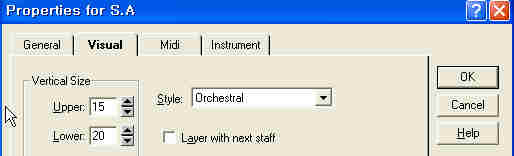
 아이콘을 클릭하면 창이 열립니다.
아이콘을 클릭하면 창이 열립니다.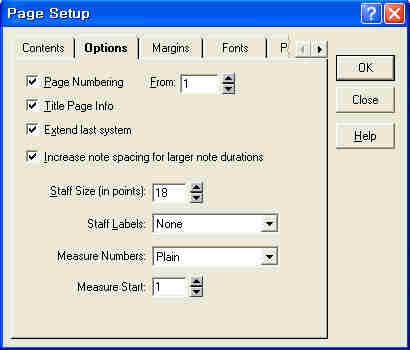
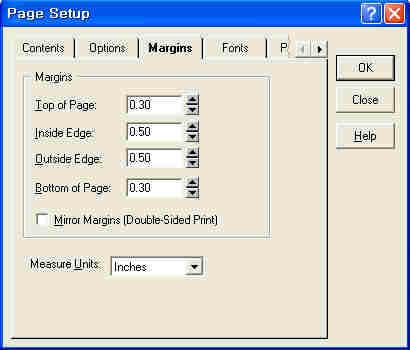
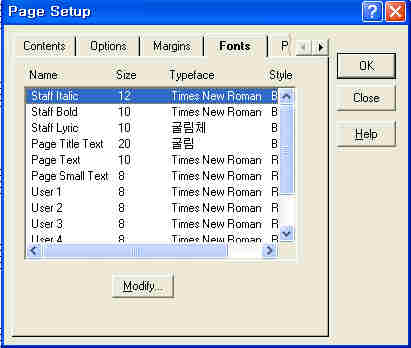
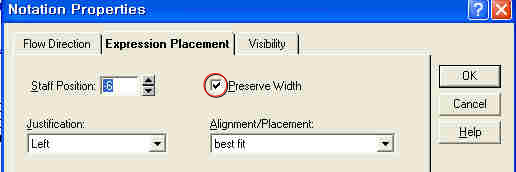

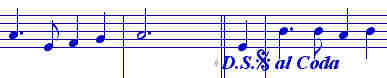
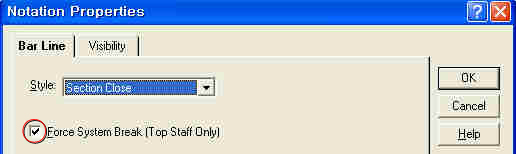

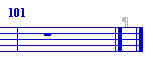


 [악보] 주 예수 나의 산 소망(깊은 절망의 수렁 가운데)_C코드악...
[악보] 주 예수 나의 산 소망(깊은 절망의 수렁 가운데)_C코드악...
